تنظیم VPN در مودم
تنظیم VPN در مودم به معنای پیکربندی مودم برای استفاده از اتصال VPN است. وقتی شما یک VPN را در مودم پیکربندی میکنید، مودم به عنوان یک کلاینت VPN عمل میکند وتمام ترافیک ارسالی و دریافتی از دستگاههای متصل به شبکه خود را از طریق اتصال VPN ارسال میکند. پیشنهاد می شود ابتدا مقاله vpn چیست را مطالعه کنید تا با ساز و کار وی پی ان آشنا شده و سپس چرا به vpn نیاز داریم را مطالعه کنید.
این به شما امکان میدهد تا به صورت مستقیم تمام دستگاههای متصل به شبکه خود را از طریق یک تونل امن و رمز شده به سرور VPN متصل کنید، بدون نیاز به پیکربندی جداگانه VPN بر روی هر دستگاه.
به عبارت دیگر، هر دستگاهی که به شبکه Wi-Fi یا اتصال از طریق کابل متصل شود، از طریق اتصال VPN مودم به اینترنت متصل میشود و تمام دادههای ارسالی و دریافتی از آن دستگاه از طریق تونل VPN ارسال میشود.
آموزش تنظیم vpn در مودم
مراحل تنظیم VPN در مودم میتواند به دلایل مختلفی متغیر باشد، زیرا مدل و نوع مودم شما و نرم افزار مورد استفاده برای اتصال VPN تفاوتهایی دارد. اما به طور کلی، مراحل تنظیم VPN در مودم به صورت زیر میباشد:
- ورود به پنل مدیریت مودم: ابتدا وارد پنل مدیریت مودم خود شوید. این مرحله عموما با وارد کردن IP آدرس مودم در مرورگر و ورود با نام کاربری و رمز عبور انجام میشود. آدرس IP مودم معمولا در دفترچه راهنمای مودم یا در زیر مودم خود قابل مشاهده است.
- پیدا کردن بخش VPN Settings: بعد از ورود به پنل مدیریت مودم، بخش مربوط به تنظیمات VPN را پیدا کنید. این بخش ممکن است در قسمتهای مختلفی از پنل مدیریت قرار داشته باشد، اما عموما در بخش تنظیمات شبکه یا تنظیمات امنیتی قرار دارد.
- انتخاب نوع اتصال VPN: در این بخش شما باید نوع اتصال VPN را انتخاب کنید. بعضی مودمها انواع مختلفی از اتصالات VPN را پشتیبانی میکنند مانند PPTP، L2TP، IPSec، یا OpenVPN.
- تنظیمات VPN: برای هر نوع اتصال VPN، شما باید تنظیمات مربوطه را انجام دهید. این شامل وارد کردن اطلاعات مانند آدرس سرور VPN، نام کاربری، رمز عبور، نوع رمزنگاری و سایر پارامترهای مربوطه است.
- ذخیره و اعمال تنظیمات: پس از تنظیمات مربوطه، معمولا باید تنظیمات را ذخیره و اعمال کنید. این گام معمولا با کلیک بر روی یک دکمه مربوطه یا یک گزینه ذخیره در پایین صفحه انجام میشود.
مزایای خرید vpn برای مودم
خرید یک خدمات VPN برای مودم شما میتواند مزایای متعددی داشته باشد:
- حفظ حریم خصوصی و امنیت دادهها: یک VPN به شما امکان میدهد که ارتباطات خود را رمزگذاری کنید، از جمله اطلاعاتی که از طریق مودم شما ارسال و دریافت میشود. این به شما کمک میکند تا از دسترسی ناخواسته به اطلاعات شخصی، مانند رمزهای عبور، اطلاعات بانکی و محتویات حساس دیگر، جلوگیری کنید.
- دسترسی به منابع جغرافیایی محدود: بسیاری از سرویسهای اینترنتی محتوای خود را بر اساس مکان جغرافیایی شما محدود میکنند. با استفاده از یک VPN، میتوانید به آدرس آیپی سرورهای مختلف در سراسر جهان متصل شوید و به اینترنت به عنوان یک کاربر دیگر در هر کشوری دسترسی پیدا کنید.
- مسدودکننده فیلترهای محتوا: در برخی کشورها یا شبکهها، محتوای اینترنتی فیلتر میشود. با استفاده از یک VPN، میتوانید از این فیلترها عبور کرده و به آزادی بیشتری در دسترسی به محتواهای مختلف دست یابید.
- حفظ امنیت در اتصالات عمومی: اگر از اتصالات عمومی مانند Wi-Fi های عمومی استفاده میکنید، یک VPN میتواند اطلاعات شما را محافظت کند. از طریق یک تونل امن، اطلاعات شما رمزگذاری میشود و از دسترسی ناخواسته افراد دیگر جلوگیری میشود.
- مدیریت بهتر ترافیک و محدودیتهای باندپایپ: برخی از VPNها امکان مدیریت بهتر ترافیک را فراهم میکنند، که میتواند منجر به سرعت بیشتر و کنترل بهتری بر روی استفاده از باندپایپ شما شود.
به طور کلی، خرید یک VPN برای مودم شما میتواند امنیت، حریم خصوصی، و دسترسی به منابع محدود را به شما ارائه دهد، به خصوص اگر شما یک کاربر اهلیت دادههای خصوصی و امنیت هستید.
پیشنهاد مطالعه: آی پی چیست؟
آموزش تنظیم vpn در مودم D-Link
در حالی که میدانید چرا نیاز به نصب VPN در مودم دی لینک دارید، مراحل نصب آن را به شرح زیر میتوانید انجام دهید. در هنگام شروع به اجرای این مراحل، لطفاً اطمینان حاصل کنید که مودم شما از پشتیبانی از VPN پشتیبانی میکند. اغلب مودمهای جدید این امکان را دارند، اما اگر شما از یک مدل قدیمیتر استفاده میکنید، لازم است که مطمئن شوید که این ویژگی در دسترس است.
مرحله اول: باز کردن صفحه کانفیگ مودم
- از یک مرورگر وب استفاده کنید و آدرس IP مودم خود را وارد کنید. به طور معمول، آدرس پیشفرض برای مودمهای D-Link “192.168.1.1” است.
- وارد بخش “Features” شوید و به بخش “Quick VPN” بروید.
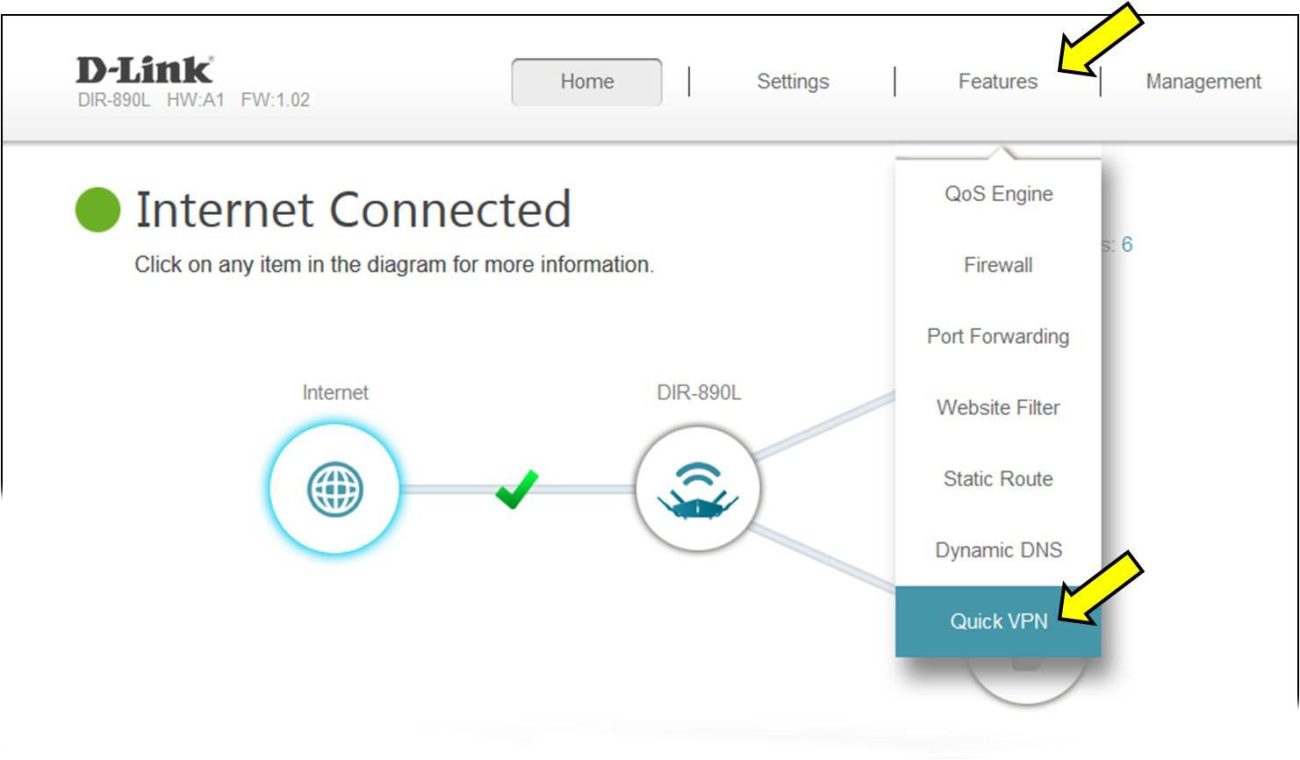
مرحله دوم: تنظیمات VPN
- برای استفاده از L2TP over IPsec، این گزینه را فعال کنید.
- نام کاربری، رمز عبور، و PSK (رمز عبور اشتراکی) را وارد کنید.
- پس از انجام تنظیمات، آنها را ذخیره کنید.
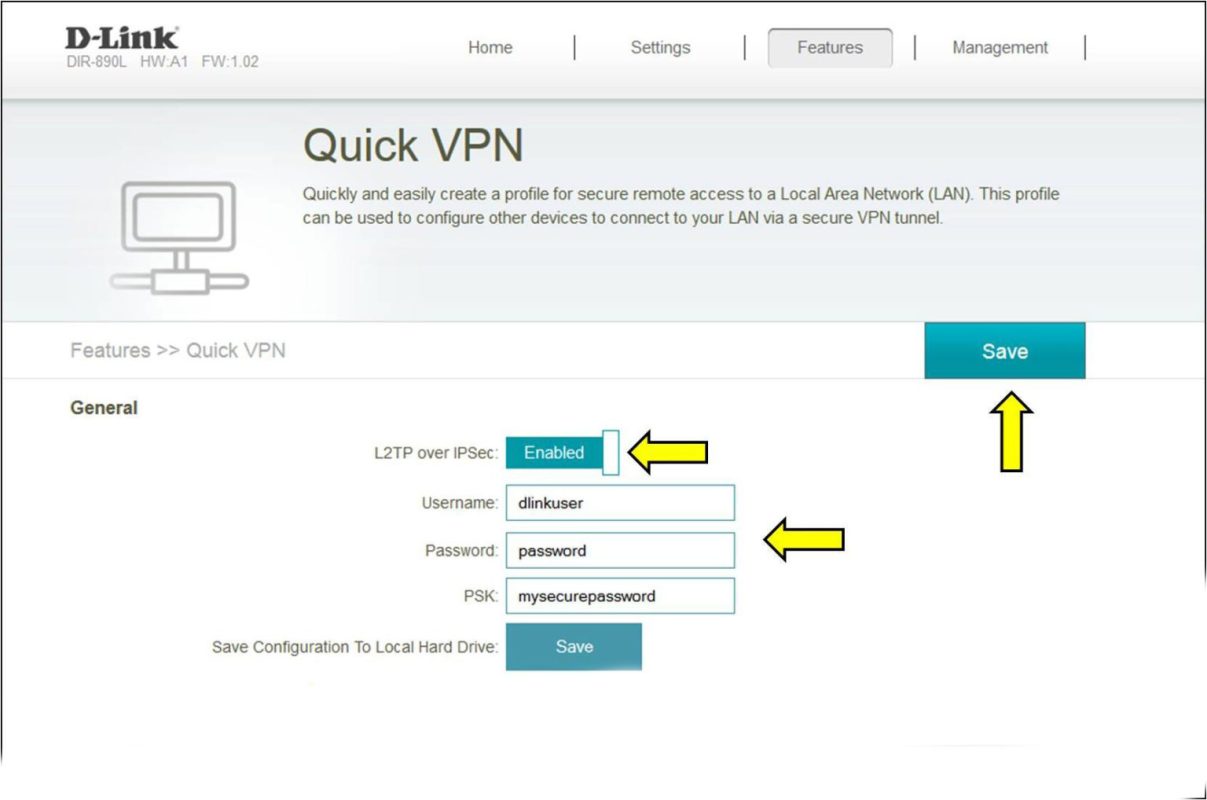
مرحله سوم: تنظیمات در سیستم عامل
- رفتن به “Control Panel” و “Network and Internet”.
- در “Network and Sharing Center” قسمت “Change Adapter Settings” را انتخاب کنید.
- برای افزودن اتصال VPN، بر روی “Set up a new connection or network” کلیک کنید.
- انتخاب “Connect to a workplace”.
- انتخاب “Use my Internet connection (VPN)”.
- وارد کردن آدرس IP مودم به عنوان “Internet Address” و تعیین یک “Destination Name”.
- انتخاب “Don’t connect now, just set it up so I can connect later”.
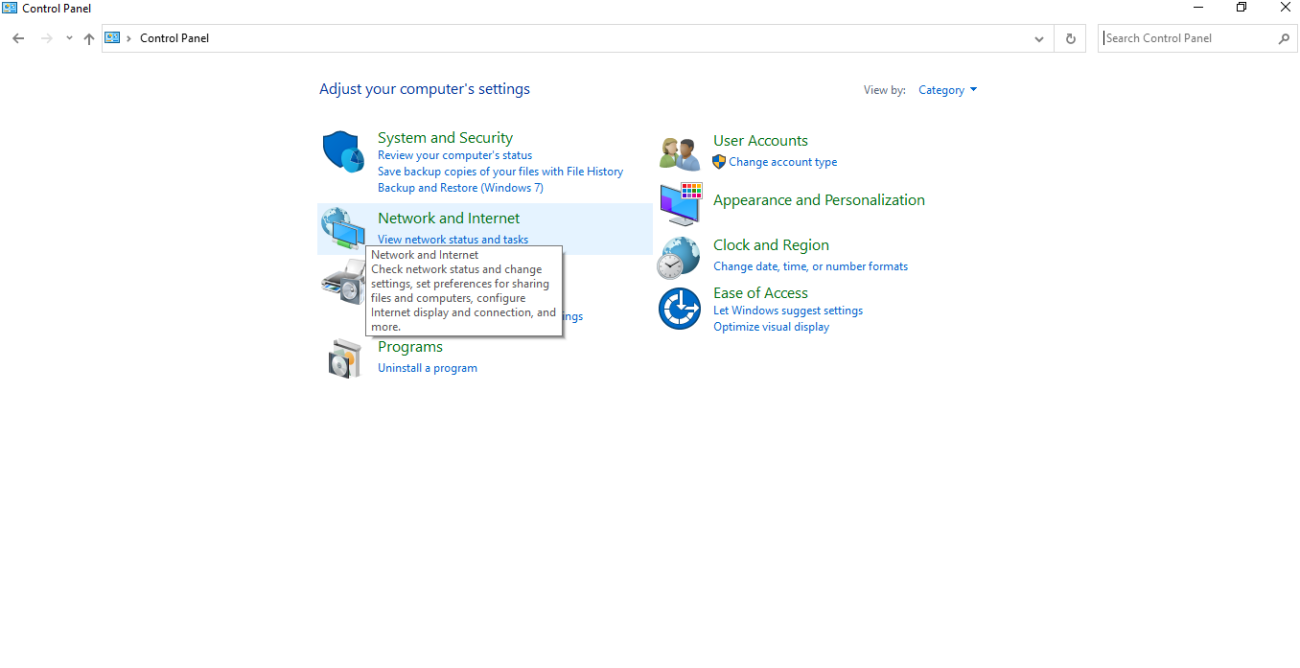
مرحله چهارم: تکمیل تنظیمات
- وارد کردن نام کاربری و رمز عبور VPN.
- ایجاد اتصال با انتخاب “Connect”.
با انجام مراحل فوق، اتصال VPN شما باید برقرار شود و این اتصال امکان دسترسی امن به اینترنت را برای شما فراهم میکند. حتماً مطمئن شوید که تنظیمات به درستی انجام شده و اتصال به درستی برقرار شود.
مرحله پنجم: اتصال به VPN
- در صورتی که موفق به اتصال به VPN نشدید، ممکن است از شما خواسته شود نام کاربری و رمز عبور VPN را وارد کنید.
- پس از وارد کردن اطلاعات، بر روی “Connect” کلیک کنید.
- در صورت موفقیت آمیز، اتصال VPN شما برقرار میشود و شما میتوانید از این اتصال برای امنیت بیشتر و دسترسی به اینترنت با سرعت مناسب استفاده کنید.
با انجام این مراحل، تنظیم VPN بر روی مودم D-Link شما کامل میشود و اتصال امنیتی به اینترنت برقرار میشود. حتماً مطمئن شوید که تمام مراحل به درستی انجام شدهاند و اتصال به درستی برقرار است تا از مزایای امنیتی و حریم خصوصی این اتصال بهرهمند شوید.
مرحله ششم: آزمایش اتصال
- پس از برقراری اتصال VPN، میتوانید اتصال خود را آزمایش کنید.
- برای این کار، به وبسایتها یا سرویسهایی که تاکنون دسترسی به آنها مشکل داشتید، مراجعه کنید و اطمینان حاصل کنید که اکنون به آنها به راحتی دسترسی دارید.
- همچنین میتوانید با استفاده از ابزارهای آزمون اتصال اینترنت، مانند SpeedTest، سرعت اینترنت خود را اندازهگیری کنید و مطمئن شوید که اتصال VPN به عملکرد اینترنت شما هیچ تغییری وارد نکرده است.
با انجام مراحل آزمایشی، مطمئن شوید که اتصال VPN به درستی کار میکند و همچنین هیچ مشکلی در عملکرد اینترنت شما ایجاد نمیشود. این کار باعث میشود که از اتصال امن و پایدار خود اطمینان حاصل کنید و از مزایای استفاده از VPN بهطور کامل بهرهمند شوید.
مرحله هفتم: رفع مشکلات و پشتیبانی
- در صورتی که هر گونه مشکلی در فرآیند نصب و راهاندازی VPN داشتید یا با مشکلاتی در طول استفاده از اتصال VPN مواجه شدید، ابتدا میتوانید به منابع مربوط به دی لینک مراجعه کنید. اغلب شرکتهای سازنده مودم، راهنماییها و منابع آموزشی برای کاربران خود فراهم میکنند.
- اگر مشکل شما همچنان حل نشده است، میتوانید با تیم پشتیبانی مودم یا سرویس VPN تماس بگیرید تا مشکلات خود را گزارش دهید و راهحلهای لازم را دریافت کنید.
- اطمینان حاصل کنید که نسخه نرمافزار مودم D-Link و نرمافزار VPN بهروز است. برای این کار، به صورت دورهای نرمافزارهای مودم و VPN خود را بروزرسانی کنید تا از بهترین عملکرد و امنیت بهرهمند شوید.
با رعایت مراحل فوق و در صورت نیاز به پشتیبانی فنی، میتوانید از اتصال VPN خود به نحو احسن و بدون مشکلات بهرهمند شوید. این اقدامات به شما کمک میکند تا از تجربه امن و مطمئنی در استفاده از این فناوری مهم بهرهمند شوید.
مرحله هشتم:
در پنجرهای که باز شده است، قسمتی برای وارد کردن “آدرس اینترنت” ارائه شده است. برای این کار، کافی است آدرس IP مودم خود را از صفحه تنظیمات بیرونبرید و در این قسمت قرار دهید. همچنین، میتوانید برای “نام مقصد” اتصال VPN خود یک نام دلخواه انتخاب کنید. سپس، برای مرحله بعدی، روی گزینه “اتصال را در حال حاضر برقرار نکنید، فقط برای اتصال در آینده آماده کنید” کلیک کنید.
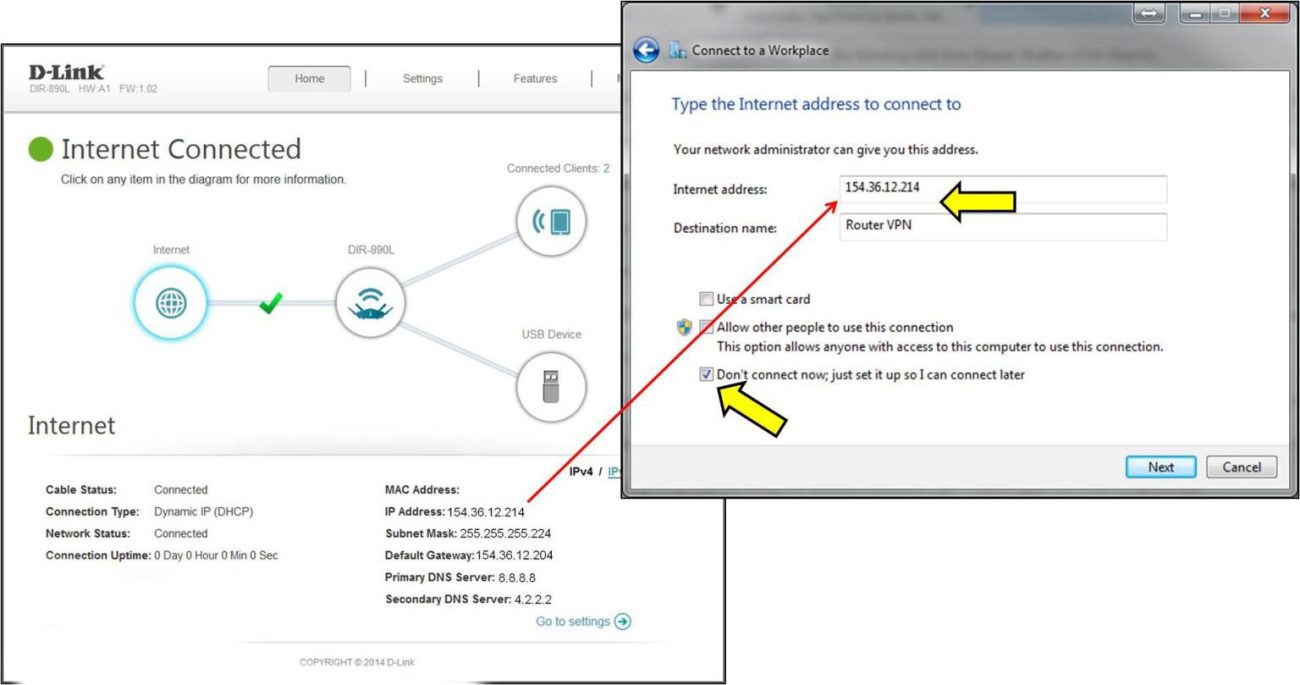
مرحله نهم:
در پنجره جدید، باید همان نام کاربری و رمز عبوری که در مرحله دوم وارد کردهاید را نیز در اینجا وارد کنید. سپس، گزینه “ساختن” را انتخاب کنید.
مرحله دهم:
در این مرحله، مجدداً به قسمت “شبکه و به اشتراک گذاری” در “کنترل پنل” سیستم خود بروید. در بخش گزینههای سمت چپ، “تغییر تنظیمات آداپتور” را انتخاب کنید.
مرحله یازدهم:
در صورتی که نحوه تنظیم VPN در مودم D-Link را بهطور صحیح طی کردهاید، در این بخش یک اتصال VPN جدید برای شما ایجاد شده است. روی آن راست کلیک کرده و بعد وارد بخش “تنظیمات” شوید.
مرحله دوازدهم:
از میان برگههای موجود، به “امنیت” بروید و “پروتکل لایه ۲ تونلزدایی با IPsec (L2TP/IPSec)” را انتخاب کنید. سپس، به “تنظیمات پیشرفته” بروید.
مرحله سیزدهم:
در این مرحله، بر روی گزینه “استفاده از کلید پیشفرض برای احراز هویت” کلیک کنید. سپس، رمز عبور اشتراکی که در مرحله دوم وارد کردهاید را به این قسمت بدهید. در پایان، بر روی گزینه “تأیید” کلیک کنید.
مرحله چهاردهم:
دوباره با راستکلیک کردن بر روی اتصال VPN خود، آن را انتخاب کرده و سپس بر روی گزینه “اتصال” کلیک کنید.
مرحله نهایی:
در این مرحله، ممکن است از شما خواسته شود نام کاربری و رمز عبور VPN خود را وارد کنید. بعد از آن، برای برقراری اتصال، گزینه “اتصال” را انتخاب کنید. در اینجا، راهنمای نصب و راه
آموزش تنظیم vpn در مودم TP Link
برای راهاندازی VPN در مودم TP Link، ابتدا به مودم متصل شده و آدرس ۱۹۲.۱۶۸.۱.۱ را در مرورگر وارد کنید. سپس اطلاعات ورود به مودم را وارد کنید. به طور پیشفرض، نام کاربری و رمز عبور برای مودم admin/admin است، مگر اینکه تغییر داده شده باشد.
وارد مودم شده و در ستون سمت چپ بر روی “Network” و سپس “WAN” کلیک کنید. در بخش “WAN Connection Type”، میتوانید از بین دو گزینه PPTP/Russia PPTP و L2TP انتخاب کنید. توصیه ما استفاده از L2TP است، زیرا این گزینه سرعت و امنیت بیشتری دارد.
نام کاربری و رمز عبور اکانت VPN خود را وارد کرده و گزینه “Dynamic IP” را انتخاب کنید. سپس سرور مورد نظر خود را که میخواهید به آن متصل شوید، وارد کنید. سرورها در پایین همین صفحه برای شما نمایش داده میشوند.
در بخش “Connection Mode”، گزینه “Connect Automatically” را انتخاب کنید و در نهایت بر روی دکمه “Save” کلیک کنید.
برای نصب VPN بر روی مودمهای TP-Link از طریق کنترل پنل جدید، آدرس ۱۹۲.۱۶۸.۱.۱ را در مرورگر وارد کرده و نام کاربری و رمز عبور مودم را وارد کنید.
سپس از ستون سمت چپ، گزینه “Network” و سپس “Internet” را انتخاب کنید و از قسمت بالا، تب “Advanced” را انتخاب نمایید.
در بخش “Internet Connection Type”، گزینه L2TP یا PPTP را انتخاب کنید. توصیه ما استفاده از L2TP است.
نام کاربری و رمز عبور اکانت VPN خود را وارد کنید و در بخش “Secondary Connection”، گزینه “Dynamic IP” را انتخاب کنید. سپس سرور مورد نظر خود را وارد کنید. سرورها در پایین همین صفحه برای شما نمایش داده میشوند.
برای بخش “Connection Mode”، گزینه “Auto” را انتخاب کرده و در نهایت بر روی دکمه “Save” کلیک کنید.
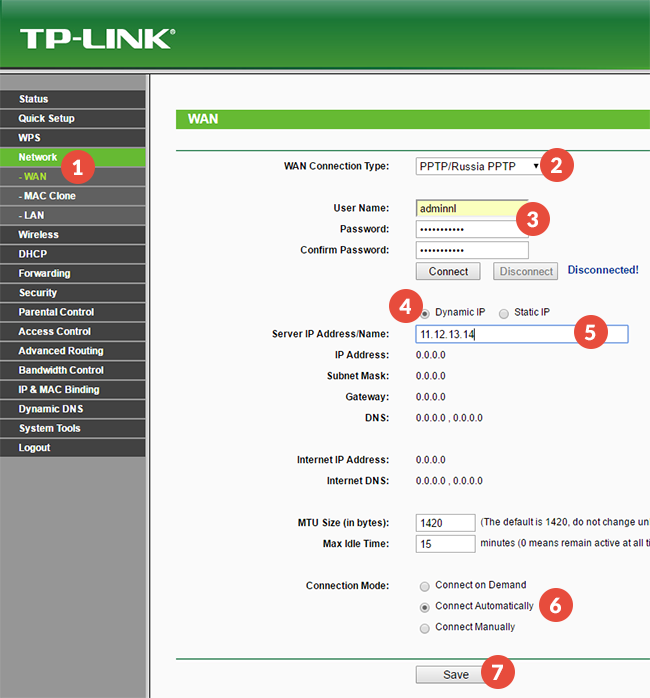
سخن پایانی
به عنوان پایانگاه این بحث در مورد تنظیم VPN در مودم، میخواهم تاکید کنم که امروزه، حفظ امنیت و حریم خصوصی در دنیای دیجیتال بسیار اساسی است. با تنظیم VPN بر روی مودم خود، میتوانید ارتباطات آنلاین خود را تأمین کرده و از دسترسیهای ناخواسته و ناامن جلوگیری کنید.
توجه داشته باشید که تنظیم یک VPN بر روی مودم نیازمند دقت و آگاهی است. از انتخاب پروتکلها و تنظیمات صحیح گرفته تا نگاهداری به بهروزرسانیها، همه این موارد مهم هستند.
همچنین، فراموش نکنید که VPN تنها یکی از ابزارهایی است که برای افزایش امنیت استفاده میشود و تنها به تنظیم آن اکتفا نکنید. به ایجاد رمزنگاری قوی برای شبکه خود، بهروز نگهداشتن نرمافزارها و استفاده از رمزنگاری در دادههای حساس خود نیز توجه کنید.
سوالات متداول
چرا باید VPN را بر روی مودم خود پیکربندی کنم؟
تنظیم VPN بر روی مودم امکان دسترسی امن و خصوصی به اینترنت را برای تمام دستگاههای متصل به شبکه فراهم میکند، از جمله دستگاههایی که از طریق Wi-Fi یا اتصال سیمی به مودم متصل هستند.
چه نوع اطلاعاتی برای تنظیم VPN بر روی مودم مورد نیاز است؟
اطلاعات مورد نیاز شامل نوع و پروتکل VPN، آدرس سرور، نام کاربری، و رمز عبور میباشد.
آیا همه مودمها امکان پشتیبانی از تنظیم VPN را دارند؟
نه، همه مودمها این امکان را ندارند. برخی مودمها از این قابلیت پشتیبانی میکنند، در حالی که برخی دیگر این امکان را فراهم نمیکنند.
آیا تنظیم VPN بر روی مودم تاثیری بر سرعت اینترنت دارد؟
بله، استفاده از VPN ممکن است سرعت اینترنت را کمی کاهش دهد، زیرا اطلاعات ارسالی و دریافتی رمزنگاری میشوند و این فرآیند ممکن است زمان بیشتری برای ارسال و دریافت اطلاعات به میان بیاورد.
آیا تنظیم VPN بر روی مودم امنیت ارتباطات را تضمین میکند؟
استفاده از VPN بر روی مودم میتواند امنیت ارتباطات را افزایش دهد، اما باید به نحوه تنظیم و استفاده از VPN توجه کرد. همچنین، امنیت تمامی ارتباطات بستگی به پروتکلها، رمزنگاری، و تنظیمات امنیتی دارد.

